之前和大家介紹的IB(盈透證券) 開戶教學,不知道大家是否已經成功進入到海外金融的世界了呢?
IB最大的好處就是其交易的手續費(傭金)非常低廉、執行單子的速度也非常的快,但可惜的是,目前IB自己的交易平台─TWS平台(Trader Workstation),相對其他看盤交易軟體、券商軟體,介面對使用者來說較不友善、操作上手度也比較低,但它功能其實非常齊全。
今天就要教大家在TWS平台上一定要會的功能,另外也會告訴大家該如何下單,相信使用者看完後,您會發現:「其實TWS平台也沒這麼難啦」。
IB的TWS平台是建立在Java之上,使用者安裝前得先確認自己的電腦裡有沒有安裝Java軟體,否則安裝好後可能會沒辦法使用 (TWS的下載載點:安裝載點,上頭也有附上安裝教學)。安裝好後,雙擊兩下之後就可以進入登錄頁面,目前TWS上面已經支援多種語言,我們熟悉的繁體中文也都可以在欄位中找到,使用者不需要太擔心看不懂。
設定工作版面
首先,在打開這個平台後第一個就要先教使用者如何調整自己的版面、字型和樣式,您可以從上排工具列的「設定→顯示→樣式」進入去設定一些版面上的功能,或者是從右上方,也可以有快捷直接調整字體大小。
※小注意的地方是,字型樣式調整後,許多樣式並不支援中文繁體,可能會出現亂碼的情形,建議還是使用預設字型。

另外,就是您的畫面上頭欄位的選擇,一樣可以在「設定→交易工具→報價監控→預設版面」找到所需的欄位,就可以自己設定價位要怎麼顯示,或是報酬要怎麼算。
查詢自己的帳戶狀況
那當然第一件事情您一定會想先瞭解您的帳戶狀況,點選上排工具列的「帳戶」就可以查詢了,帳戶頁面上頭所顯示的部分就是您帳戶的財務狀況,而下頭的投資組合,您就可以查詢到您目前所做的資產配置、交易情形,包含虧損情形以及賺得的報酬。
那如果您對於此頁面的名詞有不懂的地方,都可以直接將滑鼠游標移到「名詞下緣」就可以有簡單的說明了。
如何查詢商品及下單
在TWS平台上面新增商品的方式其實非常簡單,只要在主頁面的欄位上查詢即可,您可以選擇您要查詢股票、指數、期權、期貨等等,按下確認鍵後,就可以在頁面上看到商品的量、買價、賣價。
而事實上下單也非常簡單,直接將滑鼠移到股票買價或賣價,就會跳出Buy、Sell的字樣,點下去就會跳出下單的欄位,您可以選擇您要的口數、價位、委託單種類等等,選好就可以壓下「傳送」,就會跳出訂單確認的頁面,可以確認一下自己下單的手續費(左欄)、交易後剩餘的金額(右欄),確認好送出後,就可以注意一下自己的單是否成交囉!
※小提醒,如果用戶不想下單時還要再多一個步驟確認,可以點選圖中左下角「請勿再顯示此訊息」,這表示您按傳送之後,它就不會再要您一直確認囉!
那如果您要賣出您的持有部位的話,可以直接在商品畫面上按「右鍵」,就會有交易→平倉的選項,就可以完成這次的交易囉!
※送出的單在還沒成交之前,都還可以更改,在頁面上操作後,按下「更新」即可,不過要注意的是,有些更改是需要收取額外的費用(費用查詢),不過別擔心,在收之前它都會跳出頁面和您確認!
查詢您的交易日誌
當您有交易之後,您會看到上頭工具列「交易日誌」會閃動,在這裡您就可以更仔細的看到交易的單、價格、交易時間,以及收取的手續費(傭金)是多少,當然也可以看到過去的交易紀錄。
設定不同的下單夾
許多人可能有操作多個下單夾的習慣,IB同樣支援這樣的功能,您可以從上排工具列的「外匯交易者」進入,要注意的是,雖然IB把這功能叫做外匯交易者,但其實它不限於交易外匯!您可以在底下編擊的地方輸入股票或期貨的代碼!
閃電下單
另外要再告訴大家一個小功能,相信許多投資人平常可能也有在使用「閃電下單」,同樣地,IB的TWS平台上一樣有這個功能,只是名稱不太一樣,您可以從上排工具列的「在冊交易者」進入這個功能,只要在列表中輸入您想交易的商品,即可出現像下圖的視窗。
以上就是簡單的TWS平台的介紹,相信在今天的教學之後,大家也都能從TWS平台上買賣交易囉!
另外要告訴大家的一件事情,IB目前是有提供TWS模擬帳戶,只要開通正式帳號後就可以額外再申請一個模擬帳號,操作的方法和實際市場一模一樣,當然還是會有一些限制,不過這個模擬帳戶可以說是讓用戶在上戰場之前,可以先在模擬環境中小試身手。